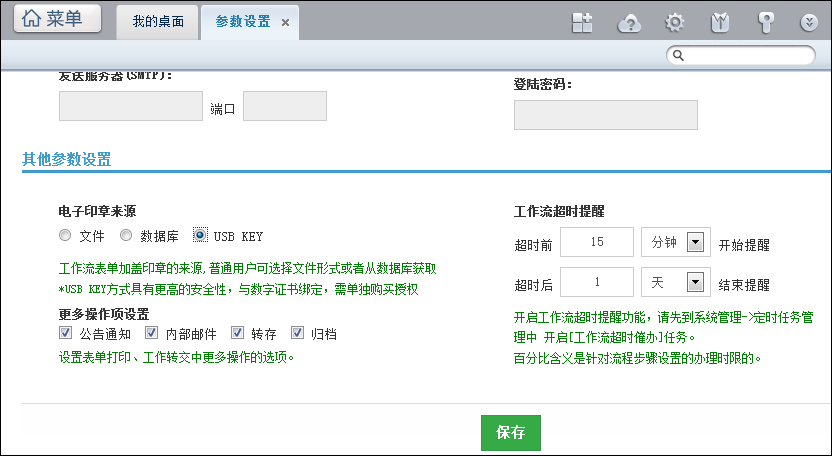如何使用USB KEY电子签章?
创建日期:2014年5月21日
1、首先安装USB KEY管理员端驱动,请确认已拔下机器上的USB KEY,然后运行“USB KEY管理员端驱动”文件夹下的安装程序,继续安装直到完成。安装完成后看到开始菜单->EnterSafe->ePass3003管理工具,该工具可用来解锁USB KEY用户密码。如图所示:
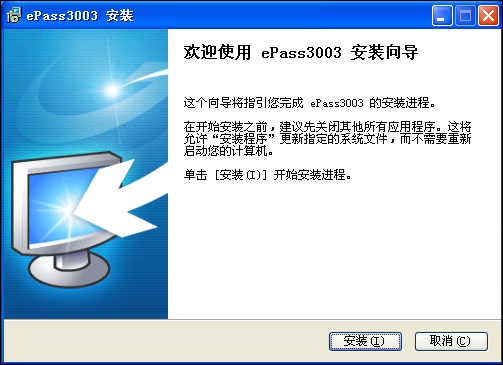
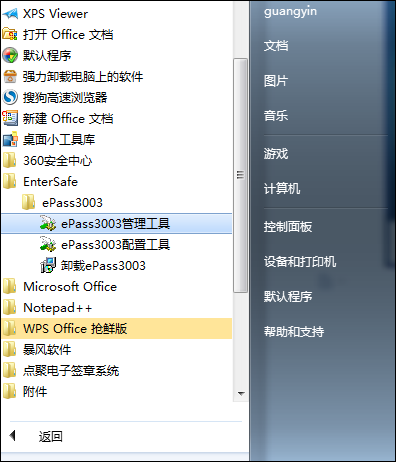
2、修改管理员密码,每个USB KEY都会有一个管理员密码(默认是rockey),为了安全建议修改它。插入USB KEY,然后运行“USB KEY管理员端驱动”文件夹下的“ePassManagerAdm_3003”,弹出如下窗口,点击“修改SO PIN”按钮即可,管理员密码的重试次数默认为5次,如果忘记了会比较麻烦,得送回USB KEY厂商进行处理。如图所示:
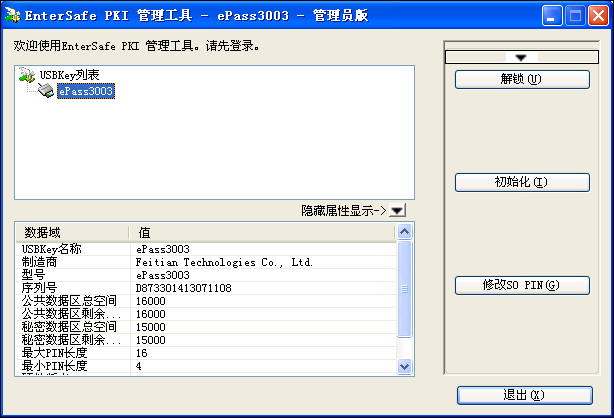
3、解锁USB KEY的用户密码。默认情况下USB KEY的用户密码重试次数为5次,当重试超过5次时,USB KEY将被锁定,用户将无法盖章或全文批注,这时可以用管理员密码来解锁,点击“解锁”按钮即可。如图所示:
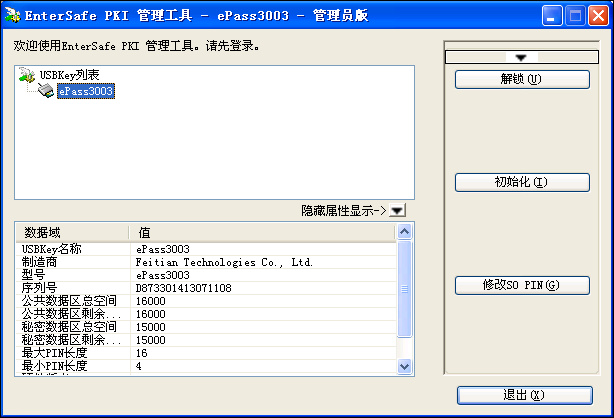
4、导入证书。打开开始菜单/EnterSafe/ePass3003/管理工具/,如下图,点击“登录”按钮。如图所示:
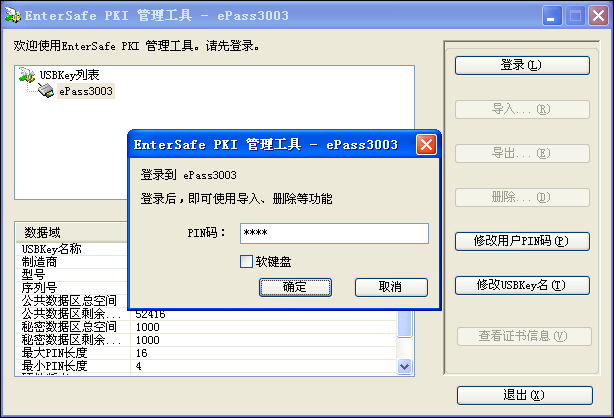
登录成功后点击“导入”按钮,浏览证书私钥文件即可。如图所示:

弹出如下窗口,点击“浏览”按钮,将制作好的证书私钥导入进来,其它选项默认即可,点击“确定”按钮证书就导入到USB KEY里了。如图所示:
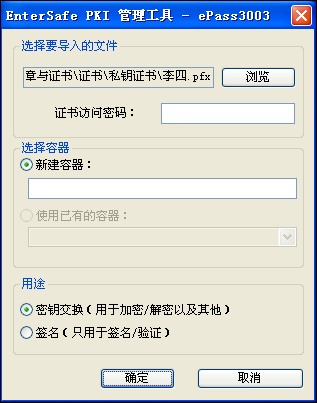
查看导入USB KEY里的证书。如图所示:
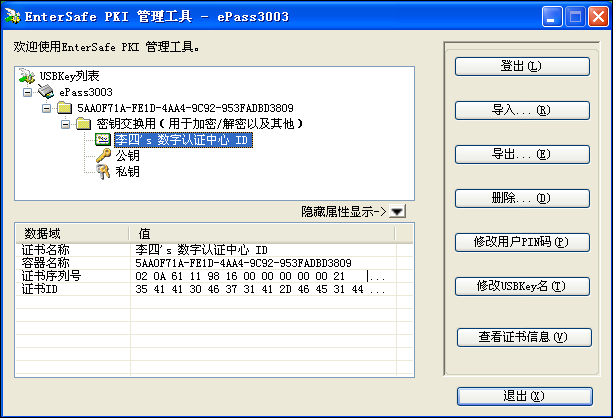
5、证书导入之后。就需要进入到OA中,在菜单->系统管理->印章管理中制作印章。印章基本信息填好之后,点击写入Ukey。就会把制作好的印章写入到Ukey中。如图所示:
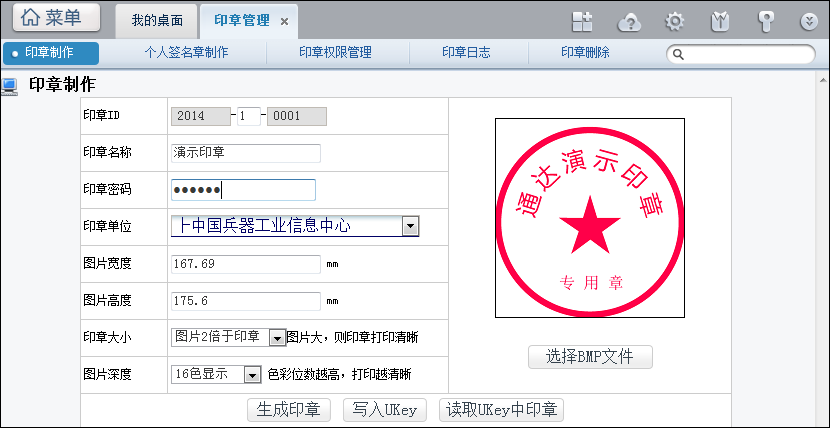
6、然后到印章权限管理中,分配一下印章的使用权限。如图所示:
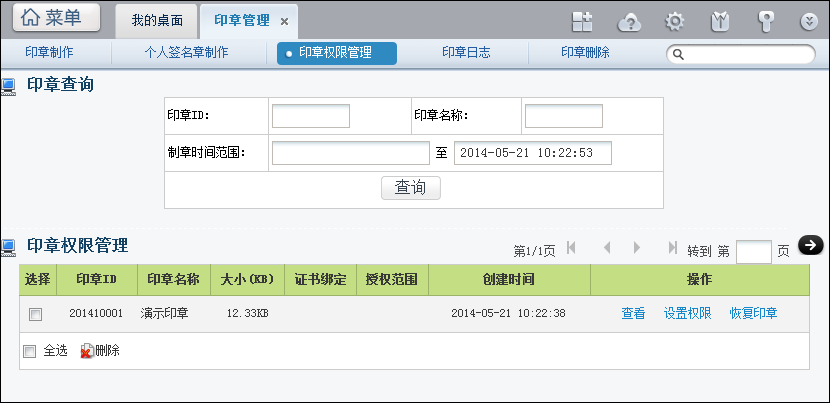
7、最后到菜单->系统管理->工作流设置->参数设置,其他参数设置中把电子印章来源选为USB KEY。这样在走工作流盖章的时候就需要把USB KEY插上进行盖章了。如图所示: